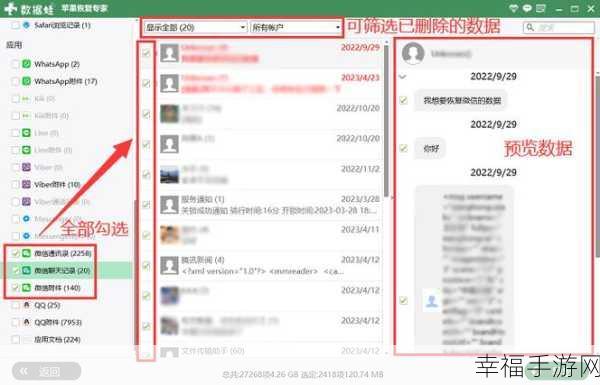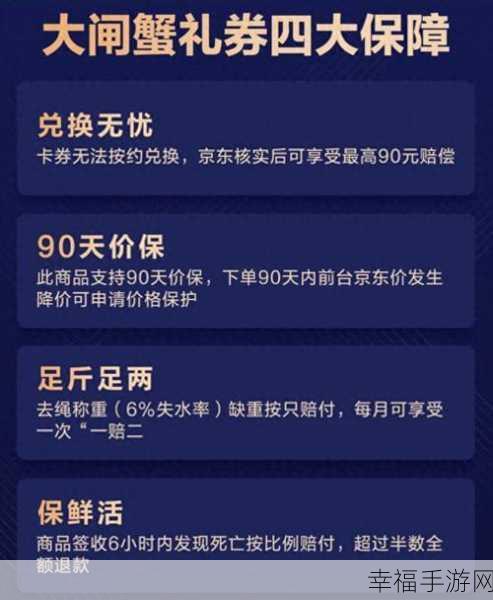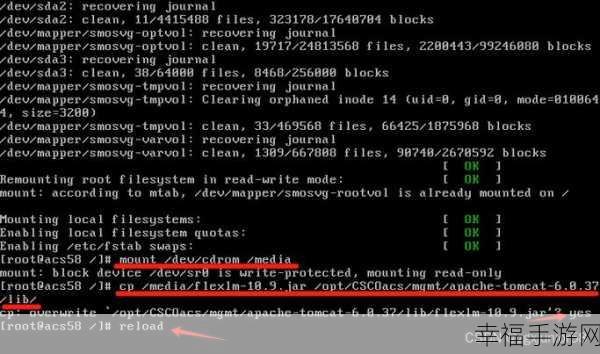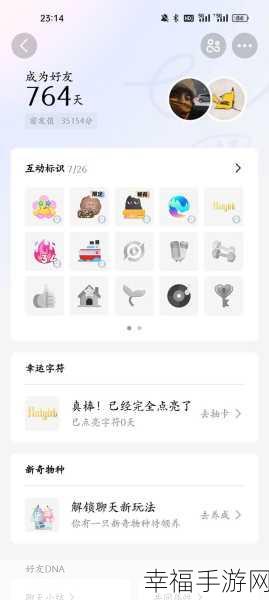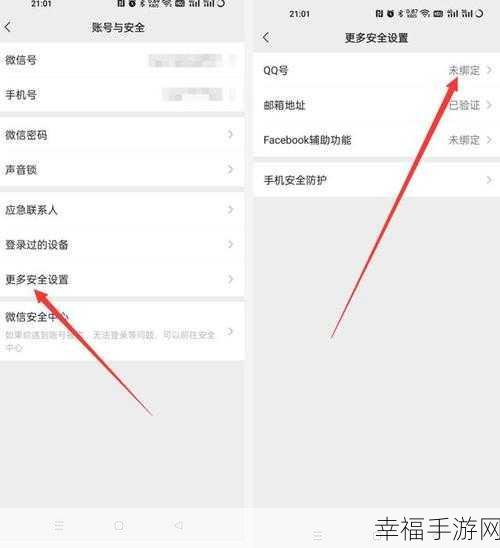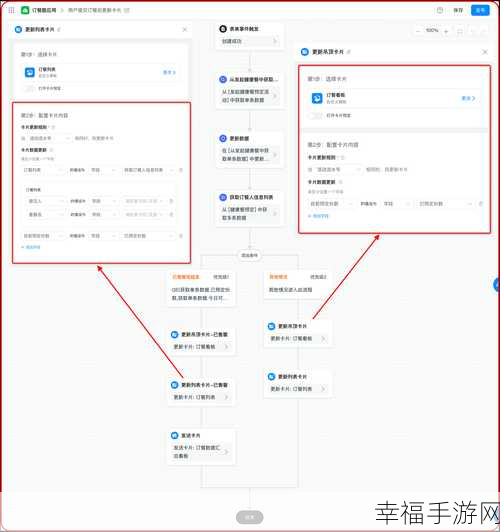在日常办公中,Word 文档的数字居中对齐操作看似简单,实则暗藏玄机,不少朋友都曾为这个问题感到困扰,就让我们一起来揭开数字居中对齐的神秘面纱,掌握这一实用技巧。
要实现 Word 文档数字的居中对齐,关键在于了解相关的设置选项,打开您的 Word 文档,找到需要进行居中对齐的数字所在段落,选中这些数字段落。
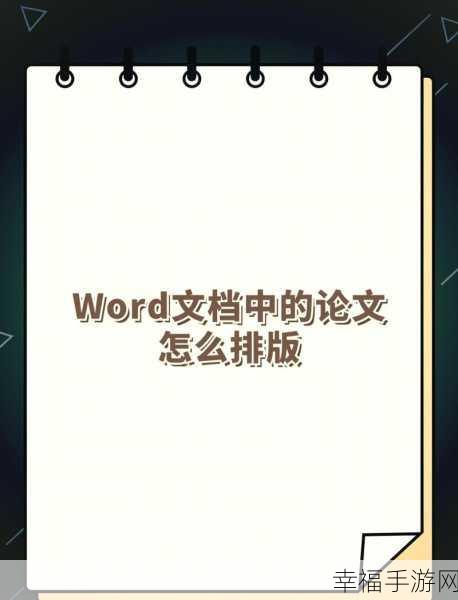
在 Word 菜单栏中找到“段落”选项,在段落设置中,您会看到“对齐方式”这一选项,点击下拉菜单,选择“居中对齐”。
需要注意的是,有时候仅仅这样操作可能还无法达到理想的效果,如果数字的前后存在空格或者特殊字符,可能会影响对齐效果,您需要仔细检查数字前后的内容,将不必要的空格和特殊字符删除。

如果您的文档中存在多个段落需要进行数字居中对齐,逐一操作可能会比较繁琐,这时,可以使用“格式刷”工具,先对已经设置好居中对齐的段落进行选中,然后点击“格式刷”,再用格式刷去选中其他需要进行相同设置的段落,即可快速实现多个段落的数字居中对齐。
掌握 Word 文档数字居中对齐的方法并不难,关键在于细心和耐心,只要按照上述步骤进行操作,相信您一定能够轻松解决这一问题,让您的文档排版更加美观、专业。
参考来源:日常办公经验总结